Android: Kan ikke sende tekstmelding til én person

Løs et problem der tekstmeldinger ikke kommer frem til bare én enkelt mottaker med denne feilsøkingsveiledningen.
La oss innse det. GIF-er er morsomme og hjelper deg å uttrykke det du vil si. Jeg bruker dem mye, men noen ganger finner du ikke alltid de du trenger. Du kan installere flere apper, men det vil ikke garantere at du finner den perfekte GIF.
Det eneste alternativet du kanskje har igjen ville være å lage din egen GIF. Ved hjelp av en app kan du lage alle slags morsomme GIF-er for Android. På den måten vil du endelig alltid kunne ha GIFS-ene du trenger.
En app som vil gi deg ulike alternativer for hvordan du kan lage din GIF er GIF Maker . Det er en topprangert app som lar deg lage GIF-er fra dine personlige videoer, fra det den tar opp fra skjermen, og den tilbyr også andre flotte verktøy for å redigere GIF-en din.
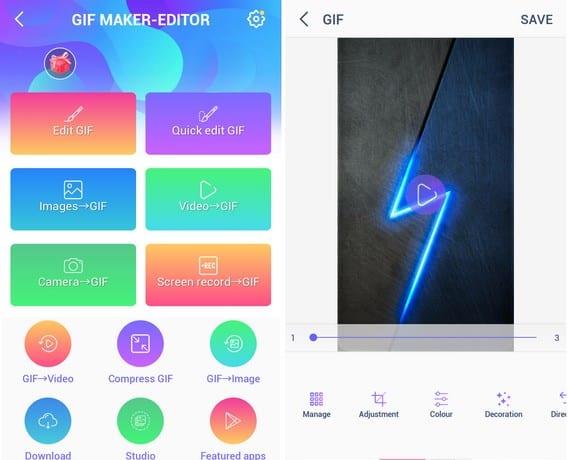
La oss for eksempel si at du vil lage en GIF fra bilder (husk at du også kan utvikle GIF-er fra kameraet og fra den integrerte skjermopptakeren). Trykk på bildet til GIF-alternativet, og du må velge minst to bilder for å lage det. Du kan legge til så mange som 200 bilder til GIF-en din. Når du er ferdig med å velge, trykk på Neste-alternativet øverst til høyre.
Appen vil vise deg en forhåndsvisning av GIF-en din før du kan lagre den. Jeg vil anbefale å senke hastigheten siden appen setter den ganske høyt. Du kan justere hastigheten ved å sveipe til venstre på alternativene nedenfor og velge hastighetsalternativet.
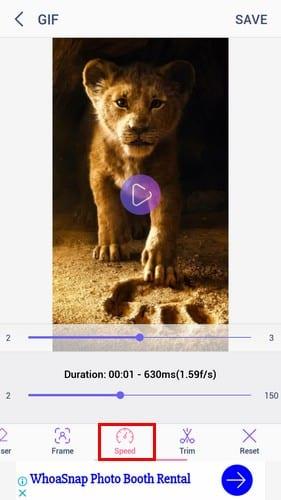
I tillegg til å senke hastigheten, kan du også gjøre ting som å dekorere den, endre GIF-retningen, tegne på GIF-en, legge til filtre, legge til rammer og til og med trimme GIF-en. Når du er ferdig med å legge til alt ekstrautstyret, vil du se et vindu som lar deg endre størrelsen på GIF-en, endre kvaliteten og også komprimere den.
Hvis du bruker Gboard, er det også mulig å lage din egen GIF. Du vil ikke kunne legge til mange effekter og redigere som du kan med den første appen, men du kan i det minste lage dine egne GIF-er. Åpne en hvilken som helst app som lar deg skrive og trykke på G på tastaturet, etterfulgt av GIF-alternativet.
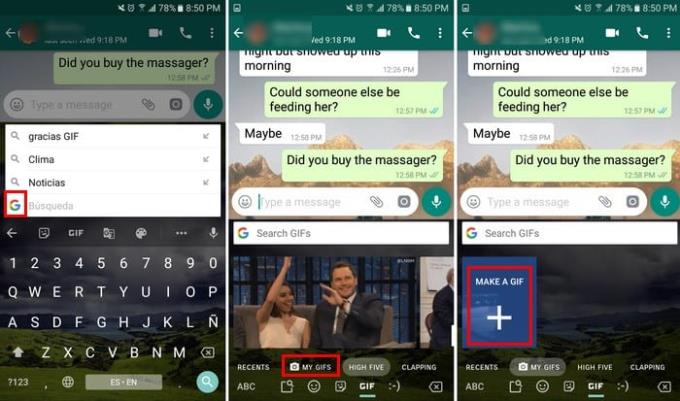
Velg om du vil bruke front- eller bakovervendt kamera og hvilke effekter du vil legge til. Trykk på sirkelen og Gboard vil begynne å ta opp en GIF på noen få sekunder. Den vil da vise deg en forhåndsvisning av GIF-en din hvis du ikke liker det du ser, trykk på tilbakepilen for å prøve igjen.

Hvis du er fornøyd med GIF-en, trykker du på den blå sendeknappen og den vil bli publisert i meldingsappen du bruker på det tidspunktet. Øverst til høyre på GIF-en din vil du også se et alternativ for å legge til tekst i GIF-en din hvis du vil.
GIF-er er veldig morsomme å bruke, men de er enda bedre når de uttrykker det du vil si. Ved å lage din egen GIF kan du sette ditt personlige preg på dem. Hvilken GIF skal du lage?
Løs et problem der tekstmeldinger ikke kommer frem til bare én enkelt mottaker med denne feilsøkingsveiledningen.
Bli kvitt utvalget av utvikleralternativer som vises i innstillingene til Android-enheten din med disse trinnene.
Finn ut hvordan du fjerner dupliserte kontakter fra Android-enheten din.
Slik setter du kamerablitsen på eller av i Android OS.
Noen ting du kan prøve hvis skjermen på Android-enheten din ikke vil rotere automatisk.
Slik endrer eller deaktiverer du ringetonen for tekstmeldinger på Android-enheten din.
Lær kreftene ved å bruke Zedge-appen til å velge blant tusenvis av forskjellige ringetoner på Android-enheten din.
Ved å bruke MAME4droid kan du spille klassiske arkadespill på Android-enheten din.
En liste over ting du kan prøve hvis Android-enheten din ikke starter riktig.
Finn ut hvordan du løser vanlige problemer der Android-telefonen eller -nettbrettet ditt nekter å få en IP-adresse.
Trenger du et løft til volumet på Android-enheten din? Disse 5 appene vil hjelpe.
Varsler er nyttige. Uten dem ville du ikke vite at en app trenger oppmerksomheten din. Problemet kommer når en app prøver å være for hjelpsom med
Lær hvordan du får din ikke-trådløse ladetelefon til å lade trådløst.
Mangler Utvikleralternativer-menyen fra innstillingene på Android-enheten din? Aktiver det med disse trinnene.
En veiledning om hvordan du viser skrivebordsversjoner av nettsider på Android-enheten din.
Denne opplæringen viser deg 4 alternativer du kan bruke for å legge til Outlook-kalenderen din på Android-enheten din.
Bruker Wi-Fi, 3G eller en 4G/LTE-tilkobling mer batteristrøm? Vi svarer i detalj på spørsmålet med dette innlegget.
Lurer du på om du kan bruke den laderen fra en annen enhet med telefonen eller nettbrettet? Dette informasjonsinnlegget har noen svar til deg.
Slik endrer du DPI-innstillingen på din Android-telefon eller -nettbrett.
Hvordan aktivere eller deaktivere stavekontrollfunksjoner i Android OS.
Etter at du har rootet Android-telefonen din, har du full systemtilgang og kan kjøre mange typer apper som krever root-tilgang.
Knappene på Android-telefonen din er ikke bare til for å justere volumet eller vekke skjermen. Med noen få enkle justeringer kan de bli snarveier for å ta et raskt bilde, hoppe over sanger, starte apper eller til og med aktivere nødfunksjoner.
Hvis du har glemt den bærbare datamaskinen på jobb og har en viktig rapport du må sende til sjefen din, hva bør du gjøre? Bruk smarttelefonen din. Enda mer sofistikert, gjør telefonen om til en datamaskin for å gjøre det enklere å multitaske.
Android 16 har låseskjerm-widgeter som du kan endre låseskjermen slik du vil, noe som gjør låseskjermen mye mer nyttig.
Android Bilde-i-bilde-modus hjelper deg med å krympe videoen og se den i bilde-i-bilde-modus, slik at du kan se videoen i et annet grensesnitt, slik at du kan gjøre andre ting.
Det blir enkelt å redigere videoer på Android takket være de beste videoredigeringsappene og -programvarene vi lister opp i denne artikkelen. Sørg for at du har vakre, magiske og stilige bilder du kan dele med venner på Facebook eller Instagram.
Android Debug Bridge (ADB) er et kraftig og allsidig verktøy som lar deg gjøre mange ting, som å finne logger, installere og avinstallere apper, overføre filer, rote og flashe tilpassede ROM-er og lage sikkerhetskopier av enheter.
Med autoklikk-applikasjoner trenger du ikke å gjøre mye når du spiller spill, bruker apper eller bruker oppgaver som er tilgjengelige på enheten.
Selv om det ikke finnes noen magisk løsning, kan små endringer i hvordan du lader, bruker og oppbevarer enheten din utgjøre en stor forskjell i å redusere batterislitasjen.
Telefonen mange elsker akkurat nå er OnePlus 13, fordi den i tillegg til overlegen maskinvare også har en funksjon som har eksistert i flere tiår: infrarødsensoren (IR Blaster).


























